Kalau kamu sebelum
ini nggak pernah merakit PC, pasti bingung caranya. Untuk itu ini dia
artikel Jaka mengenai cara merakit PC lengkap yang baik dan benar. Yuk
simak!
Untuk mendapatkan sebuah PC idaman,
terkadang membeli sebuah PC lengkap langsung jadi yang siap pakai tidak
akan cocok. Akan jauh lebih puas dengan merakitnya sendiri dari awal
hingga selesai. Mulai dari memilih komponennya, mendesain, dan lain-lain
hingga menjadi sebuah PC yang diinginkan.
Kalau kamu sebelum ini nggak pernah merakit PC, pasti bingung caranya. Untuk itu ini dia artikel Jaka mengenai cara merakit PC lengkap yang baik dan benar. Yuk simak!Artikel ini Jaka buat dengan melansir video milik salah satu Youtuber di Indonesia, yaitu Cuaks. Kamu bisa melihat videonya sebagai berikut.
Tanpa berlama-lama lagi, ini dia cara merakit PC lengkap yang baik dan benar.
Langkah-Langkah Cara Merakit PC Lengkap Yang Baik Dan Benar
Langkah 1
Mulai dengan memasang Prosesor pada motherboard. Untuk bisa memasang prosesor dengan baik, kamu harus mengacu pada tanda yang ada di pojok kiri bawah prosesor dan socket.
Langkah 2
Lanjutkan dengan memasang Cooler CPU. Cara umumnya yaitu dengan mencocokan lubang di motherboard dengan pengait di cooler CPU-nya. Oh ya, apabila kamu memakai cooler CPU bawaan, biasa sudah ada thermal paste-nya.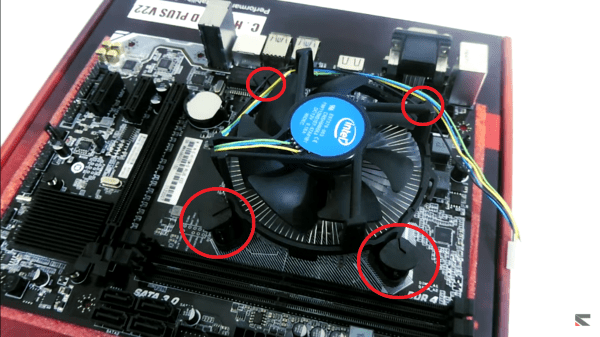
Langkah 3
Jika cooler CPU sudah terpasang dengan baik, jangan lupa sambungkan kabelnya ke motherboard. Biasa di motherboard tertulis CPU_FAN.
Langkah 4
Lanjutkan dengan memasang RAM. Jaka rasa pastinya nggak akan sulit, kamu hanya harus cocokan saja. Karena kalau nggak cocok, nggak akan bisa terpasang. Jadi nggak akan ada namanya terbalik dan sejenisnya.
Langkah 5
Mulai bongkar Case PC sampai benar-benar tersisa hanya rangkanya. Tiap case PC tentu beda cara membongkarnya, tapi terus terang nggak begitu sulit.
Langkah 6
Pasang I/O Shield yang didapat dari motherboard ke bagian belakang case PC. Pastikan posisinya cocok dengan posisi motherboard terpasang nantinya.
Langkah 7
Pasang Motherboard ke case PC. Cocok-cocokan saja dengan lubang baut yang ada. Lalu baut semua yang bisa dibaut. Tidak perlu terlalu kencang, apabila dirasa mentok maka sudah cukup.
Langkah 8
Pasang Hard Disk pada case PC. Tiap case PC agak sedikit berbeda-beda. Ada yang dibaut, tapi ada juga yang sudah ada dudukannya dan memakai rel.
Langkah 9
Pasang Power Supply Unit (PSU) pada PC case. Sama seperti cara biasa, yaitu dengan cara mencocok-cocokan saja dengan lubang bautnya.
Langkah 10
Pasang kabel power motherboard atau biasa disebut kabel Power 24-pin ATX.
Langkah 11
Pasang kabel power prosesor atau biasa disebut kabel Power 4-pin CPU. Warnanya sudah pasti kuning dan hitam, Jaka yakin kamu akan dengan mudah mengenali kabel tersebut.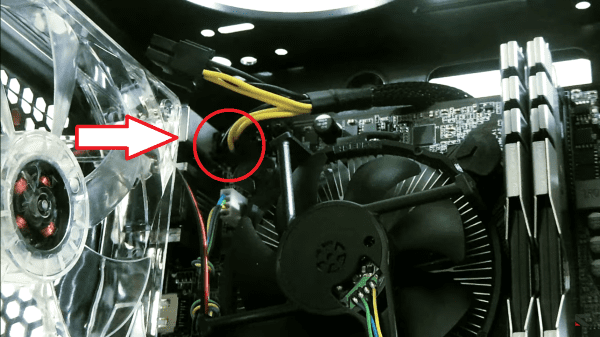
Langkah 12
Pada paket pembelian motherboard, pastinya kamu akan mendapatkan yang namanya kabel SATA. Pasangkan kabel tersebut di motherboard. Seperti biasa, cocok-cocokan saja. Karena kalau tidak cocok, sudah pasti tidak akan bisa terpasang.
Langkah 13
Pada bagian ujung satunya lagi pada kabel SATA, hubungkan ke hard disk.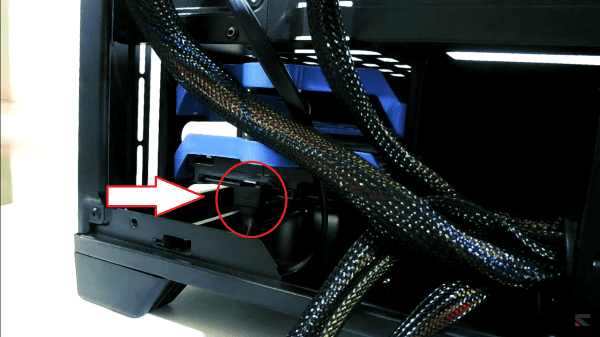
Langkah 14
Karena hard disk juga butuh power. Ambil kabel Power SATA yang berasal dari PSU, lalu sambungkan ke hard disk.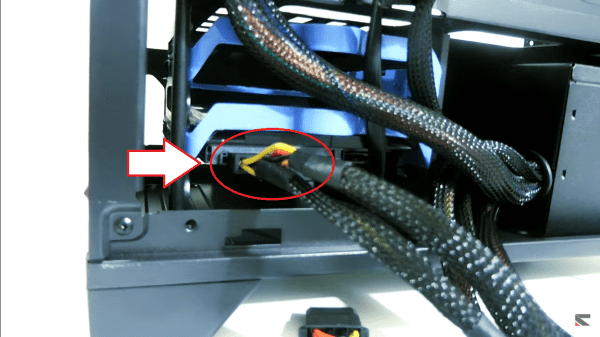
Langkah 15
Mulai pasangkan kipas pada case PC. Intinya adalah pada bagian depan kipas dia akan mengeluarkan angin, sementara pada bagian belakang dia akan menyedot angin. Kamu harus mengaturnya sedemikian rupa agar bisa mendapatkan Air Flow yang baik.
Langkah 16
Mulai sambung-sambungkan kabel dari case PC ke motherboard. Seperti biasa, cocok-cocokan saja.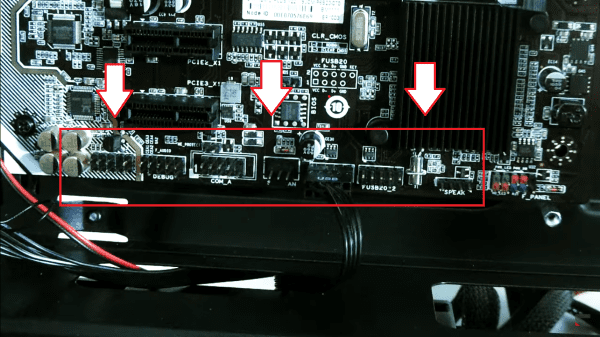
Langkah 17
Mulai sambungkan kabel Front Panel dari case PC ke motherboard. Jaka yakin kamu akan mudah mengenali kabelnya, karena kabel tersebut kecil-kecil. Jangan takut salah, karena kalau salah tidak akan terjadi kerusakan fatal.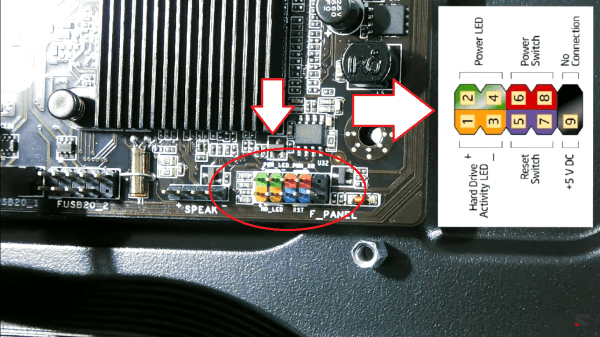
Langkah 18
Jika sudah semua. Rapikan kabel yang ada di belakang case PC, dan pasangkan semua bagian case PC yang sebelumnya kamu lepas.
Langkah 19
Hubungkan ke sumber listrik dan nikmati PC idaman kamu, selesai.



0 comments:
Post a Comment